Bạn tò mò cách thay đổi âm thanh khi sạc pin trên iPhone? Jweb chia sẻ chi tiết cách thay đổi âm báo khi cắm sạc iphone với 6 bước đơn giản. Đọc ngay!
Người dùng sẽ luôn nhận được thông báo hiển thị đã cắm sạc hoặc sạc pin đã đầy khi nạp năng lượng cho dế. Đương nhiên với iFan cũng vậy, nhưng với smartphone nhà Táo, tiện ích này lại có chút khác biệt. Nếu bạn đang sở hữu một chiếc điện thoại iPhone thì thử vài thủ thuật sau đây, bạn sẽ hoàn toàn thay đổi được nội dung âm thanh thông báo khi sạc tùy theo ý mình muốn.
Cách thay đổi âm thanh khi sạc pin trên iPhone cực dễ
Không quá khó để cài đặt tính năng này, iFan chỉ cần thực hiện lần lượt theo các bước dưới đây:
► Bước 1: Tại màn hình chính iPhone, vuốt từ trái sang phải tới khi hiển thị thanh Tìm kiếm > Gõ Phím Tắt > Nhấn chọn vào Phím Tắt.
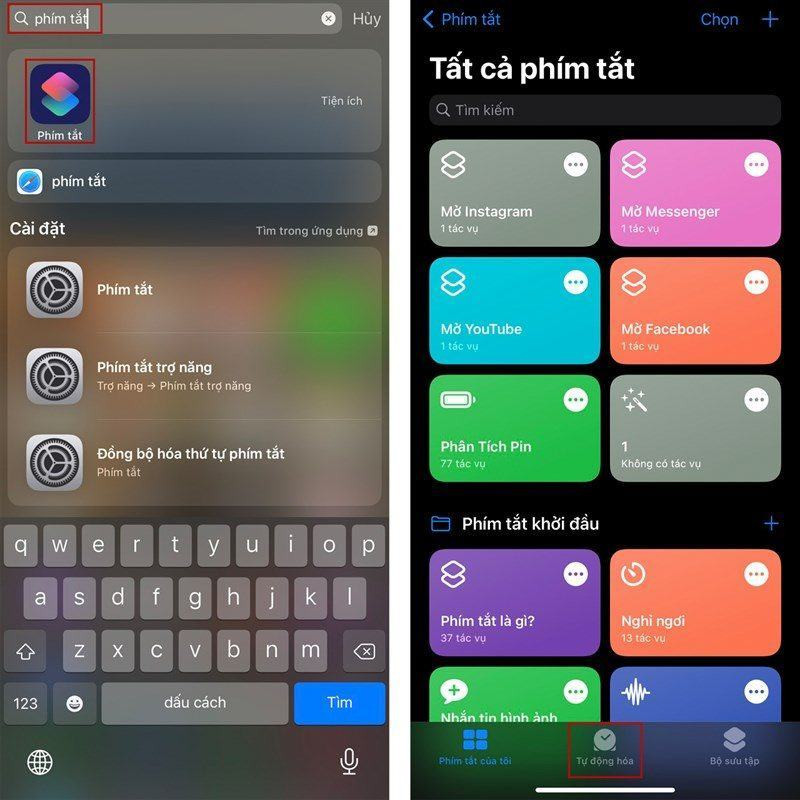
► Bước 2: Chọn vào thẻ Tự động hóa > Nhấn vào Tạo mục tự động hóa cá nhân.
► Bước 3: Chọn vào Bộ sạc > Chọn vào tùy chọn bạn mong muốn > Nhấn Tiếp.
- Được kết nối: Siri sẽ phát âm thanh khi cắm sạc.
- Bị ngắt kết nối: Siri sẽ phát âm thanh khi rút sạc.
- Chọn cả hai nếu bạn muốn Siri đều nói khi cắm và rút sạc iPhone.
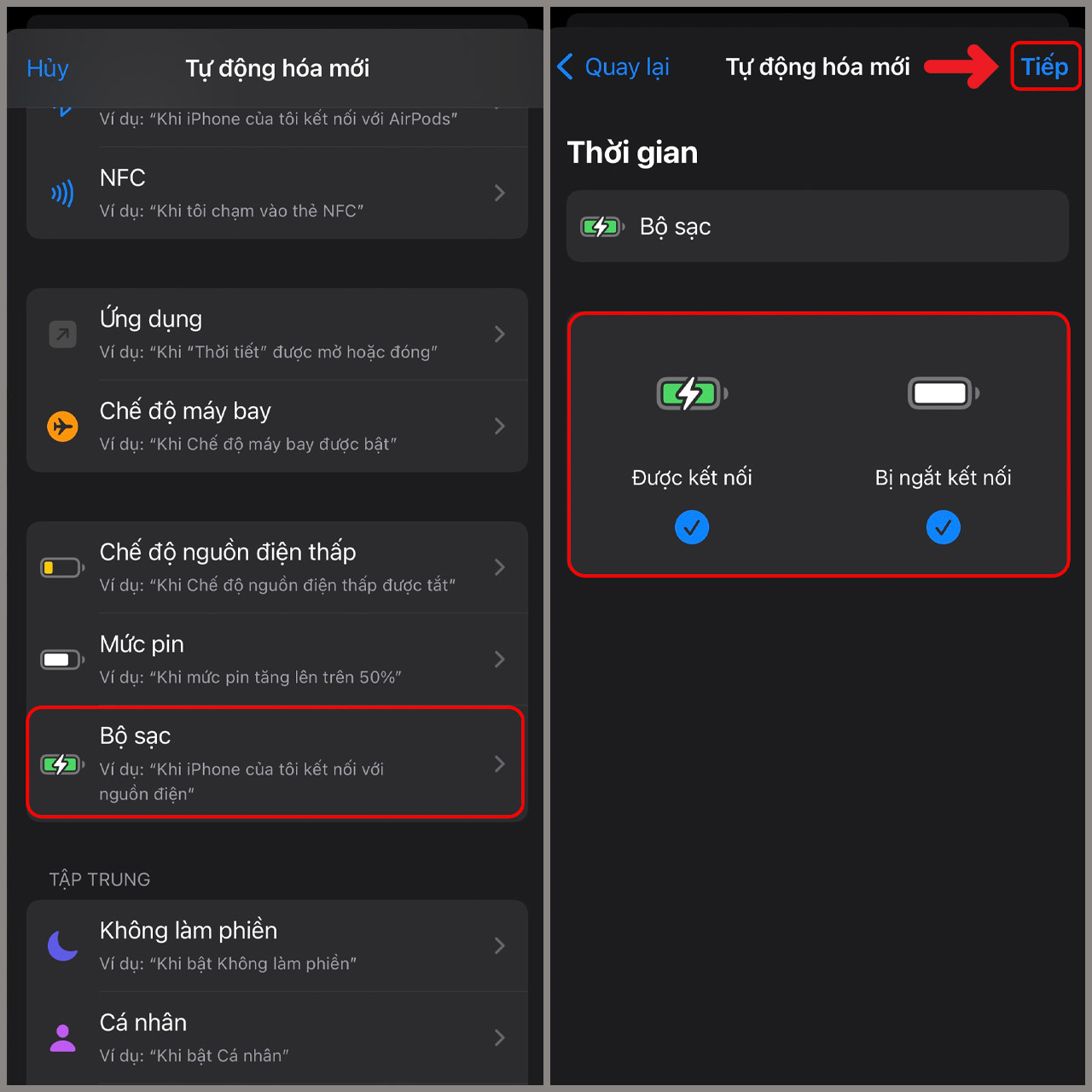
► Bước 4: Chọn tiếp Thêm tác vụ > Gõ “Đọc văn bản” vào thanh tìm kiếm > Chọn Đọc văn bản.
► Bước 5: Chọn vào Văn bản > Nhập câu mà bạn muốn Siri đọc > Chọn Tiếp.
► Bước 6: Tại mục Hỏi trước khi chạy, gạt thanh ngang sang trái để tắt > Nhấn Xong để kết thúc quá trình.
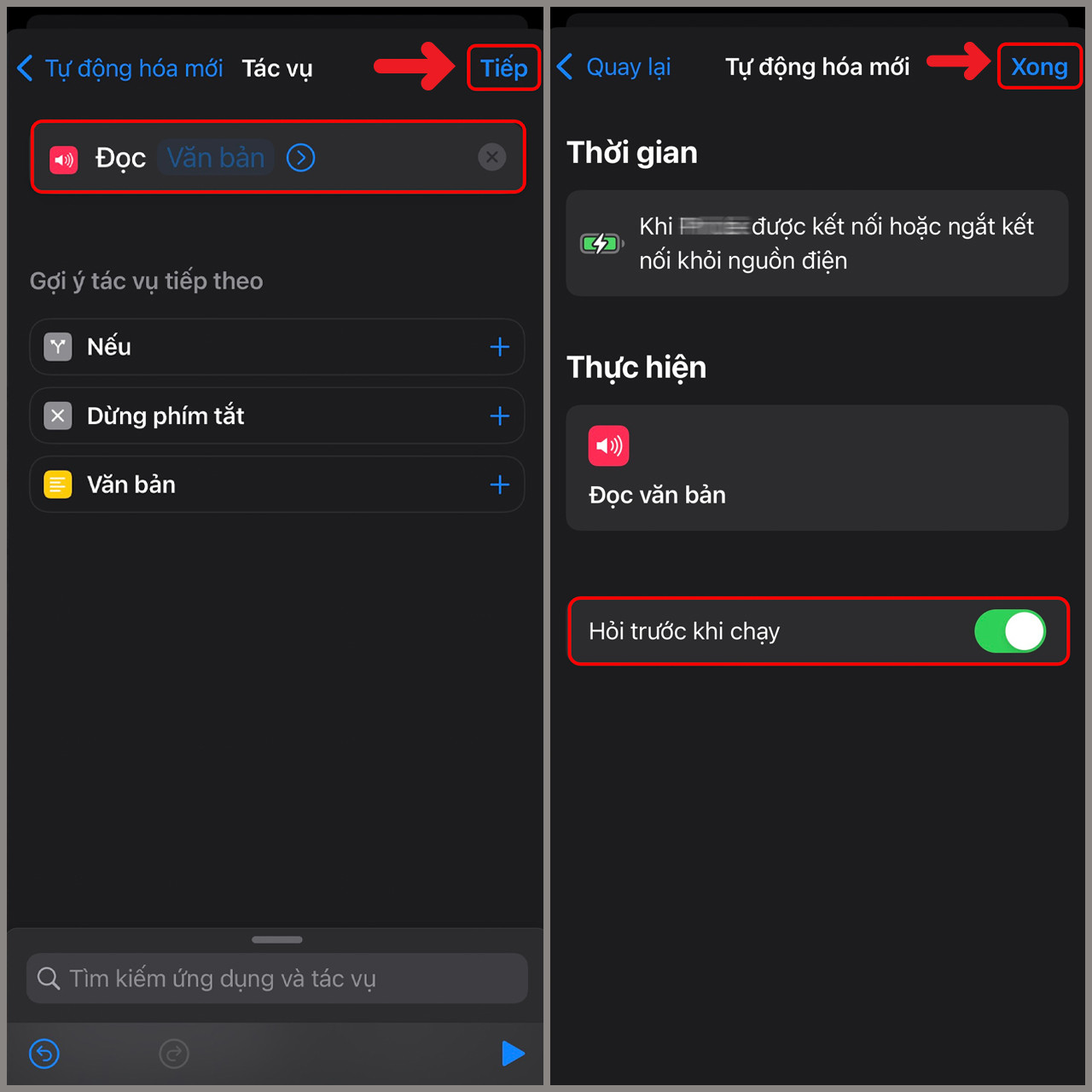
Sau khi thực hiện 6 bước trên, Siri sẽ tự động nói khi bạn thực hiện các thao tác cắm và rút sạc cho iPhone đấy!
…
Trên đây là toàn bộ cách thay đổi âm thanh khi sạc pin trên iPhone mà Jweb muốn chia sẻ. Hy vọng với 6 bước chi tiết trên bạn đã thiết lập thành công tiện ích hay ho này cho dế. Nếu thấy hay đừng quên lưu lại và chia sẻ bài viết này tới bạn bè, người thân nhé. Chúc bạn thành công!
Có thể bạn quan tâm:
- Cách bật thông báo khi sạc đầy pin iPhone: iFan đã biết?
- Cách bật thông báo pin yếu iPhone siêu nhanh và siêu dễ

